Wix Réservations : Sélectionner le mode de facturation des services de réservation
8 min
Dans cet article
- Offrir un service gratuit
- Proposer un service à des tarifs différents en utilisant des prix variés
- Facturer les clients en ligne et en personne
- Facturer un acompte avant de réserver
- Offrir un service dans le cadre d'une formule d'abonnement ou d'un forfait
- FAQ
Wix Réservations vous donne la possibilité d'accepter les paiements comme vous le souhaitez. Permettez aux clients de payer les services en ligne ou en personne - ou proposez le service gratuitement. Outre les séances individuelles, vous pouvez proposer à vos clients des formules d'abonnement ou des forfaits.
Remarque :
Pour être payé en ligne pour les réservations, assurez-vous de booster votre site.
Offrir un service gratuit
Vous pouvez proposer des services gratuitement. Lorsque les clients voient le service sur votre site, ils voient le texte que vous avez saisi au lieu du prix.
Remarques :
- Vous pouvez proposer des cours gratuits sans que les clients soient obligés de réserver une place.
- Vous pouvez offrir des services gratuits en utilisant Wix Automations pour envoyer des coupons par e-mail aux visiteurs du site. En savoir plus sur la création de coupons de réduction dans Wix Réservations.
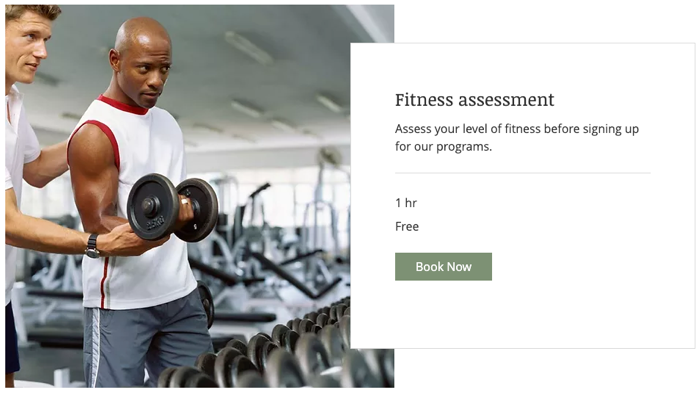
Pour offrir un service gratuit :
- Accédez à Services de réservation dans le tableau de bord de votre site.
- Créez un rendez-vous, un cours ou un cours, ou modifiez un rendez-vous existant.
- Sélectionnez Gratuit dans le menu déroulant Type de prix dans la section Prix et paiement .
Suggestion : Vous pouvez également afficher un service sur votre site qui n'a pas d'affichage de prix.
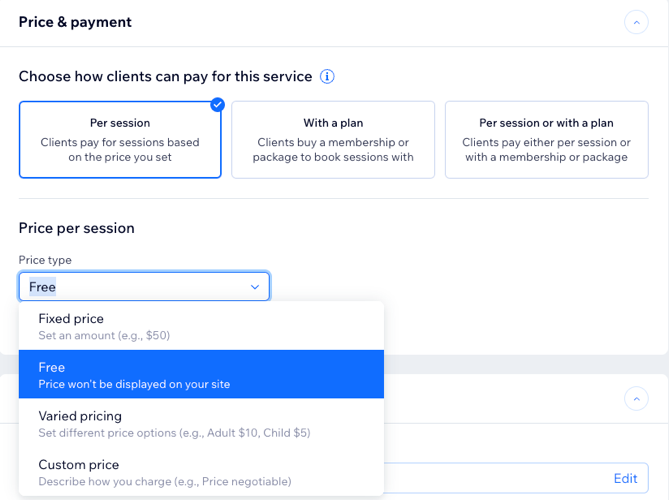
Proposer un service à des tarifs différents en utilisant des prix variés
Les options de prix vous permettent de facturer vos services en fonction de différents facteurs. Vous pouvez créer des options de prix personnalisées pour chaque service en fonction de votre entreprise, votre équipe et vos clients.
Remarque :
Il n'est pas possible pour vos clients de reprogrammer des séances qui ont été achetées avec des options de prix.
Pour proposer des services avec des prix variés :
- Accédez à Services de réservation dans le tableau de bord de votre site.
- Sélectionnez le service concerné.
- Faites défiler l'écran jusqu'à la section Prix et paiement.
- Selon le type de service, suivez les étapes ci-dessous :
Pour les rendez-vous
Pour les cours
Pour les cours
En savoir plus sur l'ajout d'options de prix à vos différents types de services :
Facturer les clients en ligne et en personne
Lors de la réservation, vous pouvez demander aux clients de payer le prix du service complet de plusieurs manières :
- Montant total en ligne
- Montant total en personne
- Montant total en ligne ou en personne
- Un acompte en ligne et le reste en personne
Pour offrir un service que les clients paient en ligne et/ou en personne :
- Accédez à Services de réservation dans le tableau de bord de votre site.
- Créer un nouveau service ou modifier un service existant.
- Faites défiler l'écran jusqu'à la section Prix et paiement.
- Sélectionnez Prix fixe ou Prix variés dans le menu déroulant Type de prix .
- Saisissez le(s) prix concerné(s).
- Sélectionnez une option de paiement dans le menu déroulant Préférences de paiement :
- Cliquez sur Modifier.
- Sélectionnez une option de paiement en ligne :
- Montant total en ligne .
- Montant total en personne .
- Paiement en ligne ou en personne .
- Dépôt en ligne et le reste en personne .
- Cliquez sur Enregistrer.
Suggestion :
Si vous sélectionnez Montant total en ligne, les clients se voient proposer toutes les options que vous avez configurées dans la section Accepter les paiements dans le tableau de bord de votre site, y compris le Mode de paiement manuel.
Facturer un acompte avant de réserver
Les acomptes sont toujours payés en ligne, alors assurez-vous que vous avez configuré un moyen de paiement en ligne.
Si vous choisissez d'accepter les acomptes, les clients n'ont pas la possibilité de payer le montant total du service lors de la réservation.
Remarques :
- Cette fonctionnalité n'est pas encore disponible pour tous les utilisateurs.
- Si vous configurez à la fois un moyen de paiement en ligne et un paiement manuel (en personne), les clients qui choisissent le paiement manuel ne paient pas d'acompte lors de la réservation.
Pour demander un acompte lors de la réservation d'un service :
- Accédez à Services de réservation dans le tableau de bord de votre site.
- Créer un nouveau service ou modifier un service existant.
- Faites défiler l'écran jusqu'à la section Prix et paiement.
- Sélectionnez Prix fixe ou Prix variables dans le menu déroulant Type de prix .
- Saisissez le(s) prix concerné(s).
- Sélectionnez Dépôt en ligne et repos en personne dans le menu déroulant Préférences de paiement .
- Indiquez le montant de l'acompte.
- Cliquez sur Sauvegarder.
Offrir un service dans le cadre d'une formule d'abonnement ou d'un forfait
Proposer des Formules et abonnements avec les formules de paiement Wix. Vous pouvez également créer des services qui ne sont disponibles que dans le cadre d'une formule de paiement.
Lorsque les clients prennent des rendez-vous ou des cours, ils peuvent les payer en séances individuelles ou dans le cadre de leur abonnement ou forfait. Les clients choisissent comment ils veulent payer le service à la caisse. Vous pouvez également créer un service qui n'est disponible que dans le cadre d'une formule de paiement.
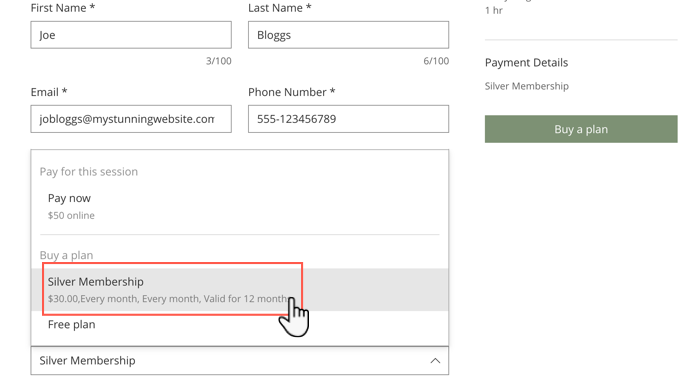
Pour proposer un rendez-vous ou un cours dans le cadre d'une formule ou d'un forfait d'abonnement :
- Accédez à Services de réservation dans le tableau de bord de votre site.
- Créez un nouveau rendez-vous ou un nouveau cours ou modifiez un rendez-vous existant.
- Remplissez les sections Informations générales et Détails du service .
- Faites défiler la page jusqu'à Formules de paiement (abonnements et carnets de séances) dans la section Prix et paiement .
- Cliquez sur Avec une formule ou Par séance ou avec un forfait sous Choisir comment les clients paient pour ce service .
- Sélectionnez l'action que vous souhaitez effectuer :
- Cliquez sur + Créer un nouveau forfait pour ajouter votre premier forfait.
- Cliquez sur Connecter un forfait existant pour connecter le service à vos forfaits existants.
FAQ
Nous sommes là pour répondre à toutes vos questions. Cliquez sur une question ci-dessous pour en savoir plus.
Comment suis-je payé pour les réservations en ligne ?
Puis-je choisir un seul moyen de paiement pour tous mes services ?
Puis-je vendre des abonnements et des forfaits en personne ?




